Google Mail ist eine E-Mail-Plattform, über die wir eine Reihe von Funktionen auf der Ebene von E-Mails , Kontakten und Kalendern bereitstellen. Dies alles wird von Google unterstützt. Die Verwendung von E-Mails ist zu einer der Aufgaben geworden, die wir täglich für den persönlichen oder geschäftlichen Gebrauch ausführen müssen, und eine der Aktionen, die Gmai l uns bis heute nicht bietet, ist die Möglichkeit, den Versand von E-Mails zu planen eine E-Mail zu einem späteren Zeitpunkt.
Hierfür haben wir Email Studio, ein Add-On für Google Mail, mit dem Sie E-Mail-Nachrichten in der Google Mail-Anwendung selbst programmieren können, aber auch E-Mails senden können, die häufig gesendet werden müssen.
Einer heißt Mail Merge, Email Scheduler, um E-Mails zu späteren geplanten Terminen zu versenden. Es ist interessant, in der Lage zu sein, automatisch zu antworten, mit denen wir automatische Antworten senden können. Eine weitere Möglichkeit ist der E-Mail-Weiterleitungsdienst, mit dem wir die Weiterleitung von E-Mails auf einfachere Weise beschleunigen und Zeit sparen, um sie effektiver an andere Adressen weiterzuleiten.
Beachten Sie, dass der Satz von Email Studio-Tools mit ihren Merkmalen sowohl in der Webversion von Google Mail als auch über die App selbst in Android-Terminals verwendet werden kann. Sicherlich werden sich einige Ihrer Werkzeuge als nützlich erweisen.
- Dank der Möglichkeit, unsere E-Mail-Ablage zu kombinieren, können wir die E-Mails personalisieren.
- Integriert die Auto-Responder-Option mit dem Ziel, automatische Antworten intelligent zu senden, ohne dass unsere Anwesenheit erforderlich ist.
- Wir werden die Möglichkeit haben, vergangene Nachrichten in Google Mail massiv zu senden.
- Wir haben die Option von Gmail Purger, um wiederholte E-Mails während eines festgelegten Zeitraums automatisch zu löschen.
- Entwürfe von Google Mail-E-Mails können dupliziert werden
Um auf dem Laufenden zu bleiben, sollten Sie unseren YouTube-Kanal abonnieren. ABONNIEREN
1. So installieren Sie Email Studio für Google Mail
Dieses Google Mail-Add-On ist unter folgendem Link verfügbar:
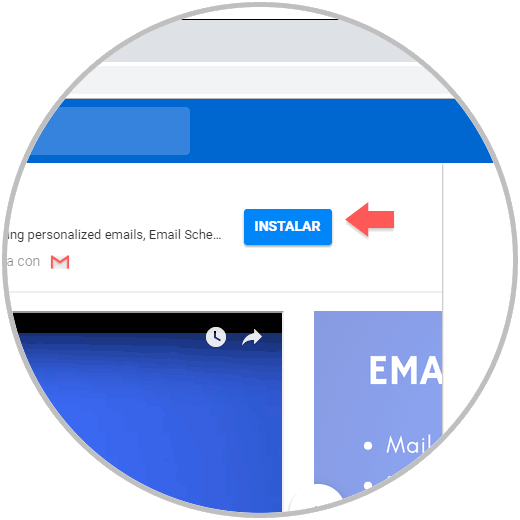
Dort klicken wir auf die Schaltfläche “Installieren”, um den Installationsvorgang für dieses Google Mail-Add-On durchzuführen:
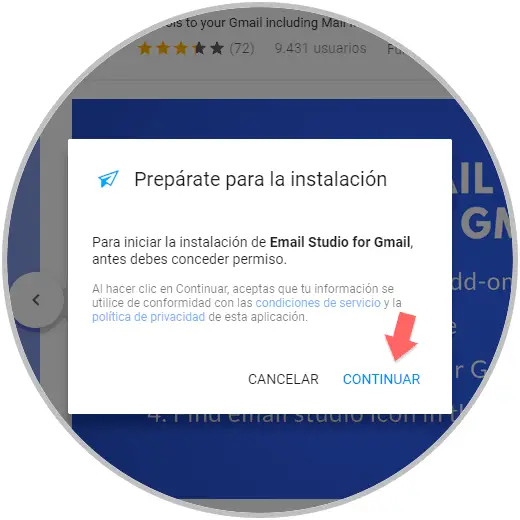
Klicken Sie auf die Schaltfläche “Weiter”, um die Berechtigungen zuzuweisen. Nach der Installation wird Folgendes angezeigt. Klicken Sie auf die Schaltfläche “Fertig”, um den Assistenten zu schließen.
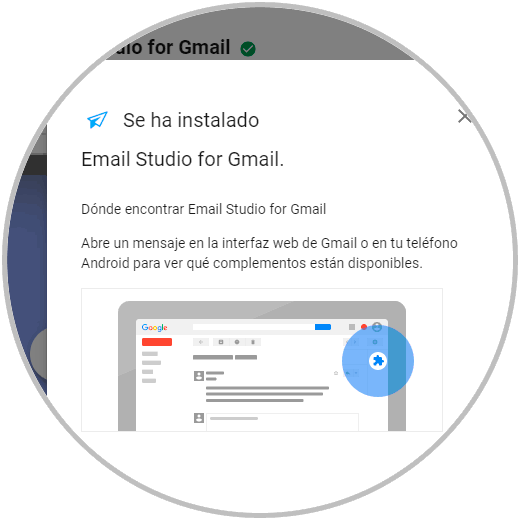
2. So planen Sie die Zeit zum Senden einer Nachricht in Google Mail
Um diesen Vorgang auszuführen, klicken Sie auf die Schaltfläche “Verfassen” und geben Sie die Details der Nachricht, des Empfängers und der Kopie ein (falls zutreffend):
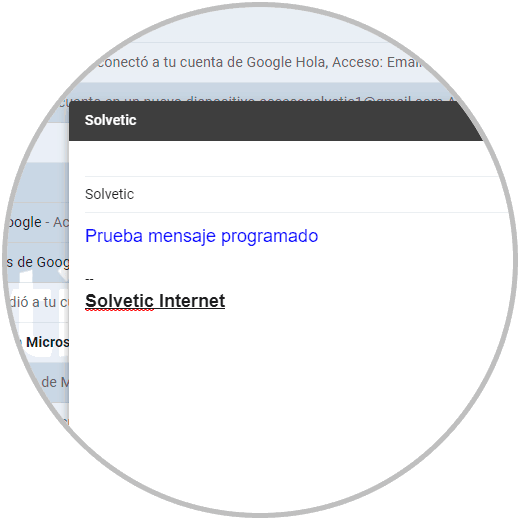
Wir müssen nicht auf die Schaltfläche Senden klicken, die Nachricht wird automatisch gespeichert. Mit dem installierten Add-On von Email Studio können wir auf alle Nachrichten zugreifen, die sich im Posteingang befinden. Dieses Add-On akzeptiert keine Nachrichten aus anderen Fächern. Wenn Sie eine E-Mail im Posteingang öffnen, sehen Sie in der Seitenleiste, dass die Optionen von Email Studio angezeigt werden: 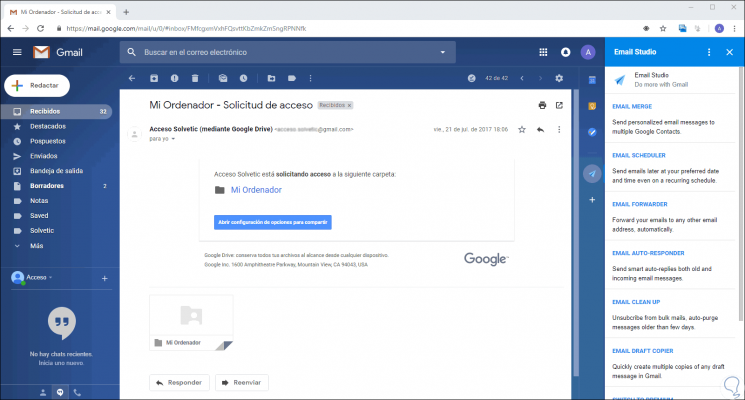
Wenn wir die Anwendung zum ersten Mal verwenden, müssen wir uns direkt bei Email Studio anmelden, um die entsprechenden Berechtigungen zu erteilen. Dort klicken wir auf die Option “Email Scheduler” und Folgendes wird angezeigt: 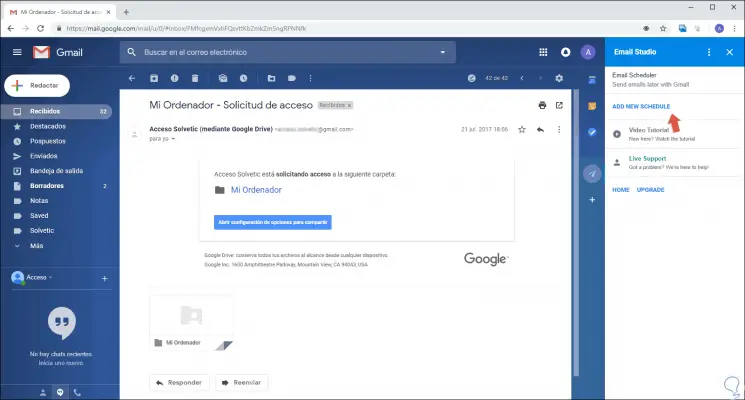
Jetzt klicken wir auf die Zeile “Neuen Zeitplan hinzufügen”, um den Zeitpunkt des Versands der E-Mails festzulegen. Wir werden zum nächsten Fenster weitergeleitet, in dem die Parameter des von uns gespeicherten Entwurfs übernommen werden und es können Aktionen wie die folgenden definiert werden:
- Entwurfsname
- Startdatum
- Postzustellzeit
- Zeitzone
- Wiederholung, in der die E-Mails verschickt werden (einmal pro Stunde, täglich, wöchentlich, monatlich usw.)
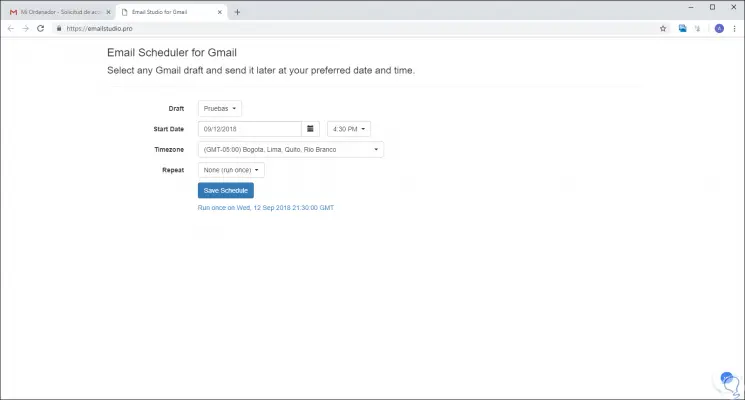
Alle E-Mails werden in der Zeitzone des Browsers programmiert, sodass es möglich ist, die Zeitzone per E-Mail-Nachricht zu ändern. Der E-Mail-Programmierer konfiguriert also intern einen Cron-Job mit Google Scripts und die E-Mails werden Sie senden innerhalb von 15 Minuten gemäß der festgelegten Zeit.
Das Plugin läuft im Hintergrund auf Google-Servern und ist dafür verantwortlich, dass die Nachricht gemäß dem ausgewählten Zeitplan automatisch gesendet wird, auch wenn der Computer ausgeschaltet ist. Basierend auf der ausgewählten Häufigkeit können wir zusätzliche Parameter definieren. Wenn wir beispielsweise die Option Wöchentlich auswählen, können wir bestimmen, an welchen Wochentagen die E-Mail gesendet wird:
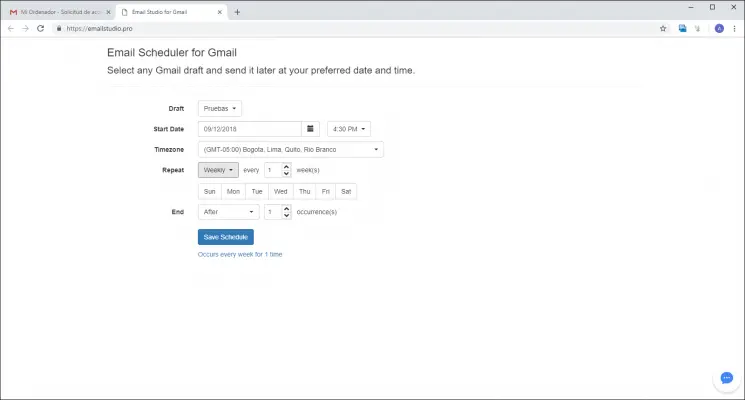
Sobald dies definiert ist, klicken Sie auf die Schaltfläche “Zeitplan speichern”, um die Änderungen zu speichern. 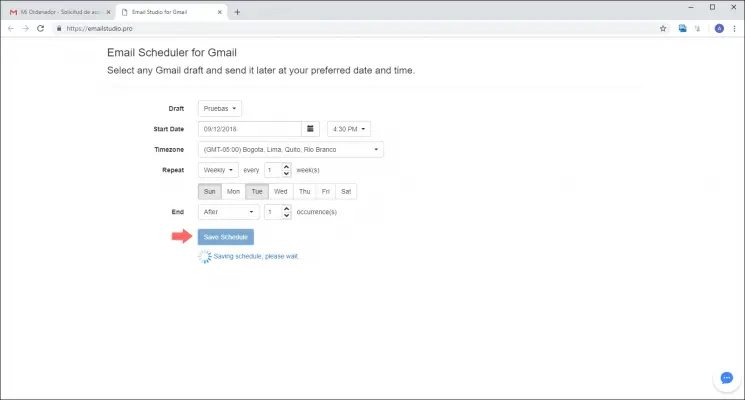
Aus dem Posteingang können wir die Mail sehen, die durch Zugriff auf das Email Studio-Dienstprogramm programmiert wurde, und von dort aus können wir die Konfiguration bearbeiten oder diese E-Mail löschen:
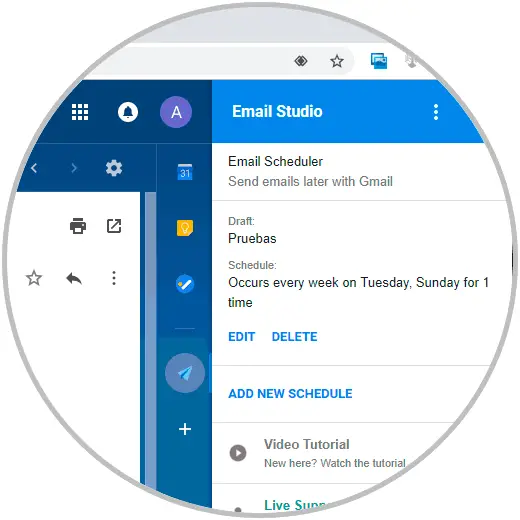
Wie wir sehen können, ist es dank dieses Add-ons einfach und vollständig, die Aufgaben der E-Mail-Programmierung in Google Mail auszuführen.